磁盘空间不足解决办法
磁盘空间调整方法
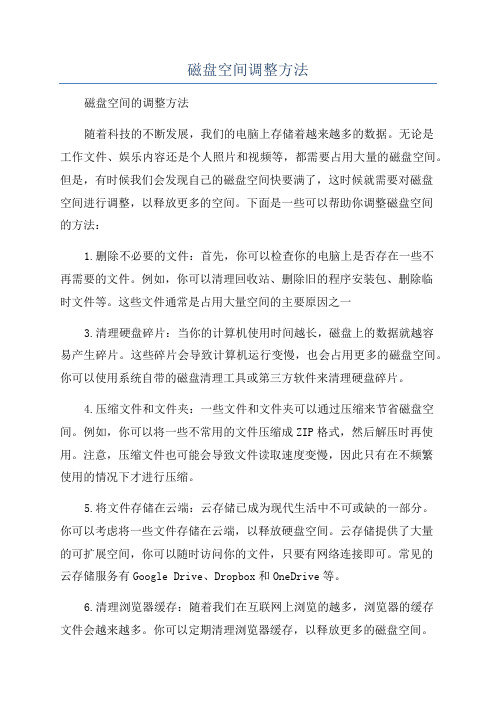
磁盘空间调整方法磁盘空间的调整方法随着科技的不断发展,我们的电脑上存储着越来越多的数据。
无论是工作文件、娱乐内容还是个人照片和视频等,都需要占用大量的磁盘空间。
但是,有时候我们会发现自己的磁盘空间快要满了,这时候就需要对磁盘空间进行调整,以释放更多的空间。
下面是一些可以帮助你调整磁盘空间的方法:1.删除不必要的文件:首先,你可以检查你的电脑上是否存在一些不再需要的文件。
例如,你可以清理回收站、删除旧的程序安装包、删除临时文件等。
这些文件通常是占用大量空间的主要原因之一3.清理硬盘碎片:当你的计算机使用时间越长,磁盘上的数据就越容易产生碎片。
这些碎片会导致计算机运行变慢,也会占用更多的磁盘空间。
你可以使用系统自带的磁盘清理工具或第三方软件来清理硬盘碎片。
4.压缩文件和文件夹:一些文件和文件夹可以通过压缩来节省磁盘空间。
例如,你可以将一些不常用的文件压缩成ZIP格式,然后解压时再使用。
注意,压缩文件也可能会导致文件读取速度变慢,因此只有在不频繁使用的情况下才进行压缩。
5.将文件存储在云端:云存储已成为现代生活中不可或缺的一部分。
你可以考虑将一些文件存储在云端,以释放硬盘空间。
云存储提供了大量的可扩展空间,你可以随时访问你的文件,只要有网络连接即可。
常见的云存储服务有Google Drive、Dropbox和OneDrive等。
6.清理浏览器缓存:随着我们在互联网上浏览的越多,浏览器的缓存文件会越来越多。
你可以定期清理浏览器缓存,以释放更多的磁盘空间。
不同浏览器的清理方法可能略有不同,你可以在浏览器的设置菜单中找到这个选项。
7.卸载不必要的程序:在你的电脑上安装了大量不必要的程序也会占用大量的磁盘空间。
你可以检查你的计算机中是否有一些你已经不再使用的程序,并将其卸载以释放更多的磁盘空间。
无论是在工作还是生活中,磁盘空间都是宝贵的资源。
通过执行上述方法,你可以轻松地释放磁盘空间,并确保你的电脑运行顺畅。
电脑存储空间不足扩展存储的方法

电脑存储空间不足扩展存储的方法作为一个忠实的电脑用户,我相信很多人都会面临一个共同的问题:电脑存储空间不足。
随着我们在电脑上存储的文件越来越多,硬盘容量却没有增加,这个问题变得越来越突出。
但不用担心,今天我将推荐四种方法来扩展电脑的存储空间,让你轻松应对这一问题。
1. 使用外部硬盘外部硬盘是扩展存储空间的最简单也是最经济的方法之一。
只需连接外部硬盘到电脑的USB接口,你就能立即享受到额外的存储空间。
外部硬盘容量从几百GB到数TB不等,能够容纳大量文件和数据。
无论是备份重要文件、存储照片、家庭视频,还是下载电影和游戏,外部硬盘都能满足你的需求。
2. 使用网络存储网络存储也被称为云存储,是另一种解决电脑存储空间不足的好办法。
通过将文件上传到云存储服务商的服务器上,你可以在任何拥有网络连接的设备上随时随地访问这些文件。
云存储提供了免费和付费的不同选项,例如谷歌云端硬盘、微软OneDrive和Dropbox等等。
选择一个可靠的云存储服务商,你将拥有足够的存储空间来安全地存储你的文件。
3. 使用内部硬盘如果你对计算机硬件有一定的了解,并且愿意动手操作,那么你可以考虑使用内部硬盘来扩展存储空间。
大多数台式电脑和一些高端笔记本电脑都提供了多个硬盘插槽,你可以购买一个额外的硬盘并将其安装到你的电脑内部。
使用内部硬盘可以提供更高的传输速度和更高的存储容量,适用于存储大量的文件和数据。
4. 清理无用文件除了外部硬盘、网络存储和内部硬盘,清理无用文件也是一个有效而简单的方法来释放存储空间。
我们经常在电脑上积累大量的临时文件、垃圾文件和缓存文件,它们占据了宝贵的存储空间。
因此,定期检查并清理这些无用文件是非常必要的。
你可以使用系统自带的磁盘清理工具或者第三方的磁盘清理软件来进行清理操作。
删除这些无用文件不仅会扩展你的存储空间,还能提高电脑性能。
总结起来,电脑存储空间不足的问题可以通过多种方法来解决。
无论是购买外部硬盘、使用网络存储、安装内部硬盘还是清理无用文件,都可以帮助你扩展电脑的存储空间。
如何解决电脑硬盘空间不足问题
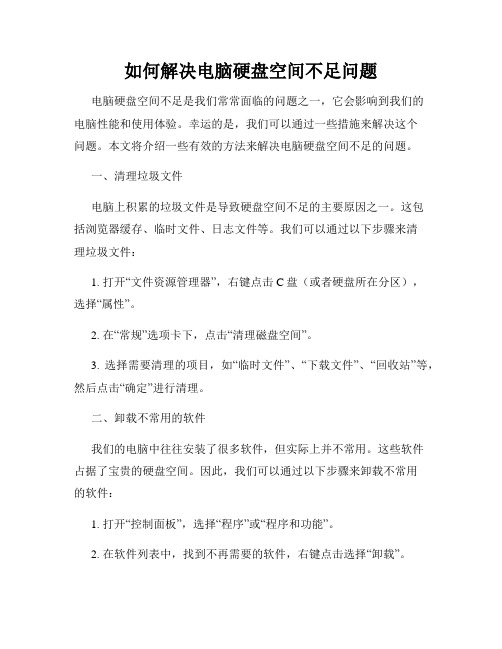
如何解决电脑硬盘空间不足问题电脑硬盘空间不足是我们常常面临的问题之一,它会影响到我们的电脑性能和使用体验。
幸运的是,我们可以通过一些措施来解决这个问题。
本文将介绍一些有效的方法来解决电脑硬盘空间不足的问题。
一、清理垃圾文件电脑上积累的垃圾文件是导致硬盘空间不足的主要原因之一。
这包括浏览器缓存、临时文件、日志文件等。
我们可以通过以下步骤来清理垃圾文件:1. 打开“文件资源管理器”,右键点击C盘(或者硬盘所在分区),选择“属性”。
2. 在“常规”选项卡下,点击“清理磁盘空间”。
3. 选择需要清理的项目,如“临时文件”、“下载文件”、“回收站”等,然后点击“确定”进行清理。
二、卸载不常用的软件我们的电脑中往往安装了很多软件,但实际上并不常用。
这些软件占据了宝贵的硬盘空间。
因此,我们可以通过以下步骤来卸载不常用的软件:1. 打开“控制面板”,选择“程序”或“程序和功能”。
2. 在软件列表中,找到不再需要的软件,右键点击选择“卸载”。
3. 按照提示完成卸载过程。
三、清理大文件在我们的电脑上,可能有一些大文件如视频、音乐、游戏安装包等占据了大量的硬盘空间。
我们可以通过以下步骤来清理这些大文件:1. 打开“文件资源管理器”,进入C盘(或其他硬盘分区)。
2. 使用搜索框搜索大文件的扩展名,如.mp4、.mkv等。
3. 选中这些大文件,右键点击选择“删除”或“移动到”其他分区。
四、使用云存储云存储是一种将文件存储在云端服务器上的解决方案。
与传统的本地存储相比,它可以帮助我们释放硬盘空间。
我们可以使用一些知名的云存储服务,如Google Drive、Dropbox等。
通过将文件上传到云存储中,我们可以随时随地访问这些文件,同时释放硬盘空间。
五、使用外部存储设备如果以上方法无法满足需求,我们可以考虑使用外部存储设备,如移动硬盘、U盘等来扩展电脑的存储空间。
这些设备通常有较大的容量,可以保存大量的文件。
六、定期整理硬盘除了清理垃圾文件,我们还可以定期整理硬盘。
磁盘空间不足的解决方法

磁盘空间不足的解决方法磁盘空间不足是指计算机硬盘中存储空间不足以容纳更多文件和数据的情况。
当磁盘空间不足时,计算机的性能和功能受到严重限制。
为了解决这个问题,可以采取一系列方法来释放磁盘空间、优化磁盘使用以及扩展磁盘容量。
本文将介绍常用的磁盘空间不足解决方法,以帮助用户有效管理和优化磁盘空间。
一、释放磁盘空间1.删除不必要的文件和程序:首先,检查计算机上的文件和程序是否可以删除或卸载。
这包括多余的应用程序、下载的文件、视频、音乐、旧的系统备份文件等。
通过在“控制面板”中选择“卸载程序”或直接在文件资源管理器中删除这些文件来释放磁盘空间。
2.清理系统临时文件:操作系统和应用程序在使用过程中会生成大量临时文件。
这些临时文件通常位于C盘中的“Temp”文件夹中。
通过在运行框中输入“%temp%”然后按回车键,即可访问该文件夹。
您可以选择并删除其中的文件,或使用系统工具(如“磁盘清理”)进行自动清理。
3.清理浏览器缓存:浏览器经常会为了提高网页加载速度而缓存网页和媒体文件。
这些缓存文件会占用大量的磁盘空间。
您可以在浏览器设置中找到清理缓存的选项来释放这些磁盘空间。
4.清理回收站:当我们删除文件时,它们并没有真正从计算机中删除,而是移动到回收站。
通过右键单击桌面上的回收站图标并选择“清空回收站”,可以彻底删除回收站中的所有项目,从而释放磁盘空间。
5.压缩文件和文件夹:某些文件和文件夹可以通过压缩来减少占用的存储空间。
通常,文本文档、电子表格和幻灯片等文档文件可以很好地压缩。
通过右键单击文件或文件夹,并选择“属性”中的“高级”选项,在属性对话框中勾选“压缩内容以节省磁盘空间”即可。
二、优化磁盘使用1.移动大型文件:可以将大型的、很少使用的文件移动到外部硬盘、网络存储设备或云存储中。
这样可以在本地磁盘上释放出更多的空间,而仍然可以访问这些文件。
2.配置文件和下载位置:通过更改文件和下载的默认保存位置,您可以将大型文件存储到其他驱动器或分区中,从而减少C盘的空间占用。
如何扩大c盘容量
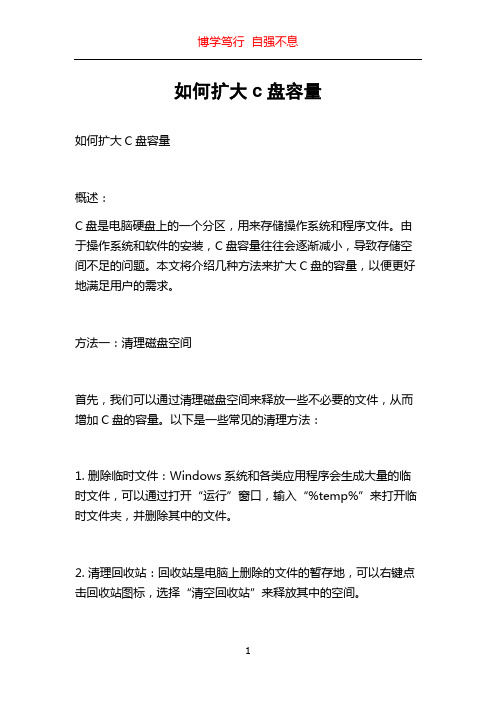
如何扩大c盘容量如何扩大C盘容量概述:C盘是电脑硬盘上的一个分区,用来存储操作系统和程序文件。
由于操作系统和软件的安装,C盘容量往往会逐渐减小,导致存储空间不足的问题。
本文将介绍几种方法来扩大C盘的容量,以便更好地满足用户的需求。
方法一:清理磁盘空间首先,我们可以通过清理磁盘空间来释放一些不必要的文件,从而增加C盘的容量。
以下是一些常见的清理方法:1. 删除临时文件:Windows系统和各类应用程序会生成大量的临时文件,可以通过打开“运行”窗口,输入“%temp%”来打开临时文件夹,并删除其中的文件。
2. 清理回收站:回收站是电脑上删除的文件的暂存地,可以右键点击回收站图标,选择“清空回收站”来释放其中的空间。
3. 管理程序文件:卸载不常用的软件和程序,删除日志文件、临时安装文件等。
可以进入控制面板的“程序”或“卸载程序”选项卸载不需要的软件。
4. 清理系统文件:运行磁盘清理工具,它可以清理掉不再需要的系统文件和占用磁盘空间较大的临时文件。
可以通过在“运行”窗口输入“cleanmgr”来打开磁盘清理工具。
方法二:移动文件到其他分区除了清理磁盘空间外,我们还可以将一些较大的文件移动到其他分区,从而减少C盘的负担。
以下是一些可行的方法:1. 移动个人文件:可以将个人文件夹(如文档、图片、视频等)移动到其他分区,通过右键点击个人文件夹的属性,选择“位置”选项卡来更改存储位置。
2. 移动程序文件:有些程序默认安装在C盘上,但它们实际上可以安装到其他分区上。
在安装过程中,选择自定义安装,然后选择目标路径为其他分区即可。
方法三:重新分区如果以上方法无法满足需求,我们还可以通过重新分区的方式来扩大C盘的容量。
以下是一些可能用到的工具和步骤:1. 使用磁盘管理工具:Windows操作系统自带了一个磁盘管理工具,可以通过打开“计算机管理”窗口,选择“磁盘管理”选项来打开磁盘管理工具。
2. 缩小其他分区:选择一个较大的分区,将其缩小,以腾出一些空间来扩大C盘。
如何解决电脑中的内存不足问题

如何解决电脑中的内存不足问题在电脑使用过程中,我们经常会遇到内存不足的问题,这会导致电脑运行缓慢,甚至卡死。
为了解决这个问题,我们可以采取以下几种方法。
一、清理磁盘空间清理磁盘空间是解决内存不足问题的基本方法。
我们可以删除一些不需要的文件和程序,清除浏览器的缓存和临时文件,以释放磁盘空间。
同时,我们可以使用系统自带的磁盘清理工具,如Windows系统的“磁盘清理”功能,来进行自动清理。
二、优化启动项启动项是指开机自动启动的程序,这些程序会占用内存资源。
我们可以通过禁用不必要的启动项来减少内存的占用。
在Windows系统中,我们可以使用“任务管理器”来管理启动项,选择禁用一些不常用的程序,从而释放更多的内存。
三、增加内存条如果以上方法无法解决内存不足问题,我们可以考虑增加电脑的内存条。
内存条是电脑中存储数据的硬件设备,增加内存条可以提升电脑的内存容量,使其更加顺畅地运行。
在选择内存条时,我们需要考虑电脑的型号和支持的最大内存容量,选择适合的内存条进行安装。
四、关闭不必要的后台程序后台程序是指在电脑运行时仍在后台进行的程序,这些程序也会占用内存资源。
我们可以通过任务管理器来关闭不必要的后台程序,以释放内存。
同时,一些自动更新的程序和安全防护软件也会占用较多的内存,我们可以调整它们的设置,减少其对内存的消耗。
五、使用虚拟内存虚拟内存是一种将硬盘空间用作辅助内存的技术,可以帮助解决内存不足的问题。
在Windows系统中,我们可以通过调整虚拟内存的设置,将一部分硬盘空间用作内存扩展,从而增加内存的容量。
虚拟内存的设置一般建议设置为系统内存容量的1.5倍到3倍。
综上所述,解决电脑中的内存不足问题可以通过清理磁盘空间、优化启动项、增加内存条、关闭不必要的后台程序以及使用虚拟内存等方法来实现。
选择合适的方法并根据个人需求进行操作,可以有效提升电脑的运行速度和性能。
请大家根据自己的具体情况来解决内存不足的问题,以获得更好的使用体验。
磁盘空间不足的解决方案

磁盘空间不足的解决方案
当您的计算机磁盘空间不足时,会影响计算机的运行速度和稳定性。
为了解决这个问题,您可以采取以下措施来释放磁盘空间。
1、清理垃圾文件
垃圾文件包括临时文件、回收站文件、日志文件等。
这些文件通常不再需要,但仍然占用磁盘空间。
您可以采取以下措施清理垃圾文件:
●定期清理临时文件。
●清空回收站。
●禁用日志记录。
2、卸载不必要的应用程序
您可能会安装很多应用程序,但并不是每个应用程序都是必需的。
卸载不再使用或很少使用的应用程序可以释放磁盘空间。
您可以通过控制面板中的“程序和功能”卸载程序。
3、转移大型文件
如果您有一些大型文件,例如视频、音乐和图片,可以考虑将它们移动到其他位置,例如外部硬盘驱动器或云存储服务。
这样可以减少磁盘空间的占用。
4、扩展磁盘容量
如果您的磁盘空间不足,可以考虑扩展磁盘容量。
这可以通过购买更大的硬盘驱动器或添加其他存储设备来实现。
如果您使用的是云存储服务,您也可以购买更多的存储空间。
5、使用云存储
云存储是一种非常方便的存储方式,您可以将文件存储在云端,从而释放本地磁盘空间。
一些流行的云存储服务包括百某云等。
这些服务通常提供免费的存储空间,您可以通过它们上传和下载文件。
总之,解决磁盘空间不足的问题需要采取多种措施来释放磁盘空间。
清理垃圾文件、卸载不必要的应用程序、转移大型文件、扩展磁盘容量和使用云存储都是有效的解决方案。
电脑提示磁盘空间不足怎么办

电脑提示磁盘空间不足怎么办使用电脑偶尔会遇到“磁盘空间不足”的提示,导致我们无法继续安装或运行程序,那么电脑提示磁盘空间不足怎么办呢?接下来大家跟着小编一起来了解一下电脑提示磁盘空间不足的解决方法吧。
电脑提示磁盘空间不足解决方法一可以更换一个更大磁盘,并使用一些分区工具,像分区助手的磁盘克隆功能将小磁盘克隆到大磁盘,这将你将有更多的空间了。
除外之后,如果你的D盘的空间不足而C盘有很多空间,这时可以将C盘的空间分配给D盘一些,通过划分其它盘的空间给磁盘空间不足的盘来解决这个问题。
划分空间是一个比较专业的操作,这时需要你使用一些分区软件来帮助你完成。
这里也介绍一款软件,分区助手它是一个免费的功能强大的分区软件,如下图所示,通过它的“分配自由空间”能将一个盘的空间分配给另一个盘同时确保数据不丢失:分区助手:处理电脑磁盘空间不足无论你选择什么解决办法,其实磁盘空间不足或空间过低的问题都能得到解决。
我们建议你根据你对电脑的了解,优先使用垃圾数据清理的方式,如果清理也不能解决。
那么再考虑使用分区助手来扩大分区或升级你的硬盘到更大。
电脑提示磁盘空间不足解决方法二1、打开我的电脑——文件夹选项——查看——显示所有文件和文件夹,把“隐藏受保护的系统文件”勾去掉,确定。
关闭系统还原:右键我的电脑——属性——系统还原——关闭所有磁盘上的系统还原;并删除相应文件夹:C :System Volume Information.22 、关闭系统休眠:右键桌面——属性——屏幕保护程序——电源——休眠——把“启用休眠”前面的勾去掉。
如何解决电脑磁盘空间不足
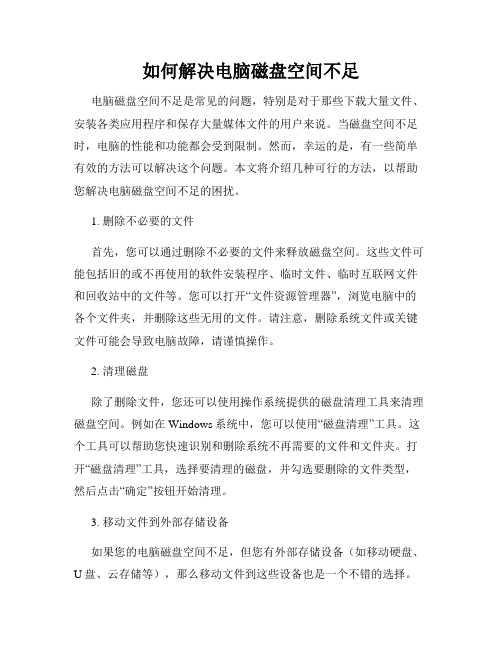
如何解决电脑磁盘空间不足电脑磁盘空间不足是常见的问题,特别是对于那些下载大量文件、安装各类应用程序和保存大量媒体文件的用户来说。
当磁盘空间不足时,电脑的性能和功能都会受到限制。
然而,幸运的是,有一些简单有效的方法可以解决这个问题。
本文将介绍几种可行的方法,以帮助您解决电脑磁盘空间不足的困扰。
1. 删除不必要的文件首先,您可以通过删除不必要的文件来释放磁盘空间。
这些文件可能包括旧的或不再使用的软件安装程序、临时文件、临时互联网文件和回收站中的文件等。
您可以打开“文件资源管理器”,浏览电脑中的各个文件夹,并删除这些无用的文件。
请注意,删除系统文件或关键文件可能会导致电脑故障,请谨慎操作。
2. 清理磁盘除了删除文件,您还可以使用操作系统提供的磁盘清理工具来清理磁盘空间。
例如在Windows系统中,您可以使用“磁盘清理”工具。
这个工具可以帮助您快速识别和删除系统不再需要的文件和文件夹。
打开“磁盘清理”工具,选择要清理的磁盘,并勾选要删除的文件类型,然后点击“确定”按钮开始清理。
3. 移动文件到外部存储设备如果您的电脑磁盘空间不足,但您有外部存储设备(如移动硬盘、U盘、云存储等),那么移动文件到这些设备也是一个不错的选择。
将不经常使用的文件和大型文件移动到外部存储设备可以释放磁盘空间,并确保您可以随时访问这些文件。
4. 压缩文件和文件夹另一个解决磁盘空间不足的方法是压缩文件和文件夹。
操作系统通常提供了文件和文件夹压缩功能,可以将它们存储在更小的空间中。
要压缩文件或文件夹,只需右键单击所选文件或文件夹,选择“发送到”->“压缩(zipped)文件”。
这将创建一个压缩文件,您可以将其保存在磁盘上,并删除原始文件以释放空间。
5. 卸载不需要的应用程序另一种常见原因导致电脑磁盘空间不足是安装了太多不必要的应用程序。
这些应用程序不仅占据了宝贵的磁盘空间,还可能在后台运行,影响电脑性能。
因此,建议您定期检查并卸载不再需要的应用程序。
解决电脑硬盘空间不足的问题

解决电脑硬盘空间不足的问题在如今信息爆炸的时代,电脑硬盘空间不足的问题是许多人都会遇到的困扰。
当我们的电脑硬盘空间不足时,不仅会影响系统的运行速度,还会阻碍我们的工作和娱乐。
因此,解决电脑硬盘空间不足的问题,对于提高工作效率、保护数据和优化电脑性能至关重要。
本文将为大家介绍几种解决电脑硬盘空间不足的有效方法。
一、整理电脑文件第一种方法是通过整理电脑文件来释放硬盘空间。
我们可以先检查并删除不再需要的大型文件或文件夹,例如电影、游戏、安装包等,这些文件通常占据了大量的硬盘空间。
此外,我们还可以利用系统的文件清理功能,将回收站中的文件彻底清理掉,以释放出更多的硬盘空间。
二、清理临时文件和缓存第二种方法是清理临时文件和缓存。
临时文件和缓存文件通常是由于浏览网页、安装软件或其他操作而产生的,这些文件会占据大量的硬盘空间。
我们可以使用电脑操作系统自带的磁盘清理工具或者第三方清理工具来清理这些文件,以释放出更多的硬盘空间。
三、移动存储文件第三种方法是将一些不常用的文件移动到外部存储设备中。
例如,我们可以将一些较大的文件如照片、音乐和视频等存储在外部硬盘、U盘或者云存储中,只在需要时再进行访问。
这样可以有效地释放电脑硬盘空间,同时保留了重要的文件。
四、卸载不需要的程序第四种方法是卸载不需要的程序。
我们经常会在电脑上安装各种软件,但是有些软件可能只使用一次或者几次,之后就不再使用了。
这些不需要的程序不仅占据了硬盘空间,还会影响系统的运行速度。
因此,我们可以通过控制面板或者第三方卸载工具来进行软件的卸载,以释放硬盘空间。
五、压缩文件和文件夹第五种方法是压缩文件和文件夹。
压缩文件能够将文件和文件夹的大小减小,从而节省硬盘空间。
我们可以使用操作系统自带的压缩工具或者第三方压缩软件来对文件和文件夹进行压缩,以释放出更多的硬盘空间。
通过以上几种方法,我们可以有效地解决电脑硬盘空间不足的问题。
然而,我们也需要注意,释放硬盘空间的同时要保证数据的安全性。
如何应对高压运维中的磁盘空间不足与存储容量不够的处理方法
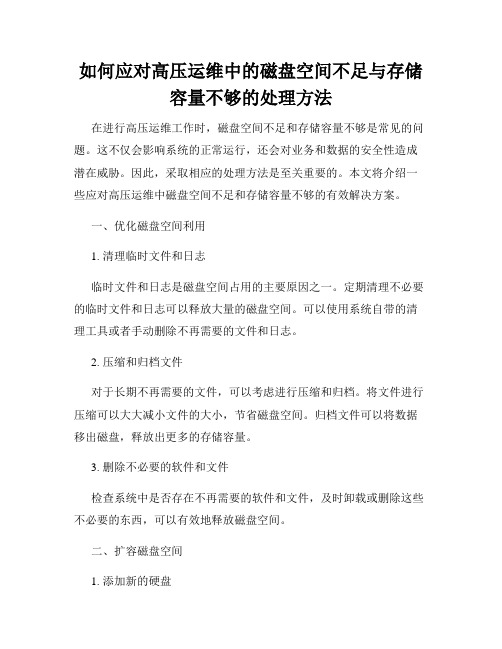
如何应对高压运维中的磁盘空间不足与存储容量不够的处理方法在进行高压运维工作时,磁盘空间不足和存储容量不够是常见的问题。
这不仅会影响系统的正常运行,还会对业务和数据的安全性造成潜在威胁。
因此,采取相应的处理方法是至关重要的。
本文将介绍一些应对高压运维中磁盘空间不足和存储容量不够的有效解决方案。
一、优化磁盘空间利用1. 清理临时文件和日志临时文件和日志是磁盘空间占用的主要原因之一。
定期清理不必要的临时文件和日志可以释放大量的磁盘空间。
可以使用系统自带的清理工具或者手动删除不再需要的文件和日志。
2. 压缩和归档文件对于长期不再需要的文件,可以考虑进行压缩和归档。
将文件进行压缩可以大大减小文件的大小,节省磁盘空间。
归档文件可以将数据移出磁盘,释放出更多的存储容量。
3. 删除不必要的软件和文件检查系统中是否存在不再需要的软件和文件,及时卸载或删除这些不必要的东西,可以有效地释放磁盘空间。
二、扩容磁盘空间1. 添加新的硬盘当磁盘空间不足时,可以考虑添加新的硬盘来扩展存储容量。
将新硬盘与现有系统连接,并进行分区和格式化,使其能够被操作系统识别和使用。
2. 扩展现有分区如果系统已经安装多个硬盘,但某个分区的容量不足,可以通过扩展分区的方式来增加存储容量。
此方法需要使用专业的磁盘分区工具进行操作。
3. 使用网络存储当设备本身无法再添加硬盘时,可以使用网络存储来扩展存储容量。
网络存储可以通过网络连接添加到系统中,提供额外的存储空间。
三、数据清理与迁移1. 数据清理对于存储容量不够的情况,可以通过数据清理来释放空间。
可以根据数据的重要性和使用频率,删除或归档不再需要的数据。
同时,对于重复、冗余或过期的数据,也可以进行清理。
2. 数据迁移在存储容量不够的情况下,可以将部分数据迁移至其他存储设备。
例如,可以将数据迁移至云存储或备份服务器中,以腾出更多的磁盘空间。
四、优化存储策略1. 压缩和加密数据对于不需要实时访问的数据,可以考虑对数据进行压缩和加密。
如何解决缺乏磁盘空间的问题

如何解决缺乏磁盘空间的问题缺乏磁盘空间是我们经常面临的问题,在使用电脑、手机等设备时,我们经常会遇到磁盘空间不足的提示。
如果长期忽视这个问题,可能会导致电脑运行缓慢、应用程序卡顿等问题,严重影响我们的工作和生活。
本文将介绍如何解决缺乏磁盘空间的问题。
一、了解磁盘空间在解决磁盘空间不足的问题之前,我们需要了解什么是磁盘空间。
磁盘空间是计算机硬盘或移动设备存储媒介上可以使用的空间。
当我们向计算机或移动设备存储数据时,这些数据都会占用磁盘空间。
当磁盘空间使用完毕时,我们将无法继续存储更多的数据。
二、查看磁盘空间在解决磁盘空间不足的问题之前,我们需要检查当前磁盘剩余的空间。
在Windows操作系统中,我们可以通过以下步骤查看磁盘空间:1.打开“我的电脑”或“此电脑”窗口;2.找到需要查看磁盘空间的磁盘,右键单击该磁盘图标;3.选择“属性”选项;4.在弹出窗口中,可以看到该磁盘的总容量、已使用空间和剩余空间。
在Mac操作系统中,我们可以通过以下步骤查看磁盘空间:1.打开“应用程序”文件夹;2.找到“实用工具”文件夹,打开“磁盘工具”应用程序;3.在左侧列表中选择需要查看的磁盘;4.在右侧窗口中可以看到该磁盘的总容量、已使用空间和可用空间。
三、清理磁盘空间1.删除不必要的文件和程序可以通过手动清理磁盘空间来解决缺乏空间的问题。
首先,我们需要删除不必要的文件和程序。
这些文件和程序可能包括过时的文档、照片、视频、音频文件等。
我们可以通过以下方式删除这些文件和程序:(1)手动删除:在文件夹中选择不必要的文件,右键单击,选择“删除”选项即可删除。
在控制面板中卸载不必要的程序。
(2)使用磁盘清理工具:磁盘清理工具可以自动识别和删除不必要的文件和程序,从而释放磁盘空间。
在Windows操作系统中,我们可以使用内置的磁盘清理工具。
在Mac操作系统中,我们可以使用内置的“优化存储空间”功能清理磁盘空间。
2.压缩文件如果我们需要保留某些文件但不想删除它们,我们可以将这些文件压缩成ZIP或RAR等压缩格式。
如何解决电脑硬盘空间不足
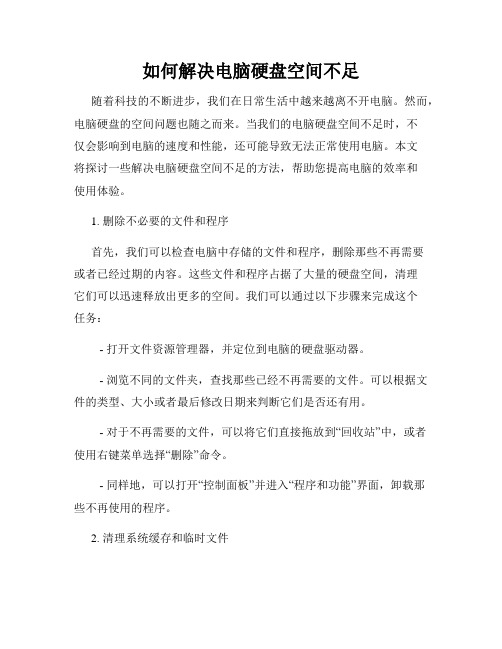
如何解决电脑硬盘空间不足随着科技的不断进步,我们在日常生活中越来越离不开电脑。
然而,电脑硬盘的空间问题也随之而来。
当我们的电脑硬盘空间不足时,不仅会影响到电脑的速度和性能,还可能导致无法正常使用电脑。
本文将探讨一些解决电脑硬盘空间不足的方法,帮助您提高电脑的效率和使用体验。
1. 删除不必要的文件和程序首先,我们可以检查电脑中存储的文件和程序,删除那些不再需要或者已经过期的内容。
这些文件和程序占据了大量的硬盘空间,清理它们可以迅速释放出更多的空间。
我们可以通过以下步骤来完成这个任务:- 打开文件资源管理器,并定位到电脑的硬盘驱动器。
- 浏览不同的文件夹,查找那些已经不再需要的文件。
可以根据文件的类型、大小或者最后修改日期来判断它们是否还有用。
- 对于不再需要的文件,可以将它们直接拖放到“回收站”中,或者使用右键菜单选择“删除”命令。
- 同样地,可以打开“控制面板”并进入“程序和功能”界面,卸载那些不再使用的程序。
2. 清理系统缓存和临时文件系统缓存和临时文件是电脑运行过程中产生的中间数据,它们占据了大量硬盘空间。
清理这些文件不仅可以释放空间,还有助于提高电脑的性能。
下面是清理系统缓存和临时文件的步骤:- 按下Win + R键组合,打开运行窗口。
- 输入“%temp%”并按下回车键,进入临时文件夹。
- 选中所有文件和文件夹,并使用Shift + Del键组合永久删除它们。
- 同样地,按下Win + R键组合,输入“temp”并按下回车键,进入系统临时文件夹。
- 同样地,选中所有文件和文件夹,并使用Shift + Del键组合永久删除它们。
3. 使用云存储和外部存储设备如果您仍然发现电脑硬盘空间不足,可以考虑使用云存储和外部存储设备来扩展存储空间。
云存储服务如Google Drive、Dropbox和OneDrive等可以将您的文件和数据保存在云端服务器上,释放电脑硬盘的负担。
同时,外部存储设备如移动硬盘和U盘也是一个不错的选择,您可以将一些不经常使用的文件存储在这些设备中,随时需要时再进行访问。
如何解决电脑硬盘空间不足的问题
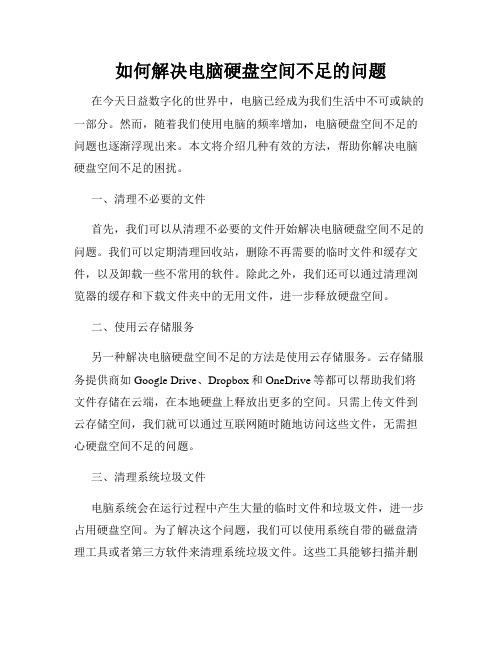
如何解决电脑硬盘空间不足的问题在今天日益数字化的世界中,电脑已经成为我们生活中不可或缺的一部分。
然而,随着我们使用电脑的频率增加,电脑硬盘空间不足的问题也逐渐浮现出来。
本文将介绍几种有效的方法,帮助你解决电脑硬盘空间不足的困扰。
一、清理不必要的文件首先,我们可以从清理不必要的文件开始解决电脑硬盘空间不足的问题。
我们可以定期清理回收站,删除不再需要的临时文件和缓存文件,以及卸载一些不常用的软件。
除此之外,我们还可以通过清理浏览器的缓存和下载文件夹中的无用文件,进一步释放硬盘空间。
二、使用云存储服务另一种解决电脑硬盘空间不足的方法是使用云存储服务。
云存储服务提供商如Google Drive、Dropbox和OneDrive等都可以帮助我们将文件存储在云端,在本地硬盘上释放出更多的空间。
只需上传文件到云存储空间,我们就可以通过互联网随时随地访问这些文件,无需担心硬盘空间不足的问题。
三、清理系统垃圾文件电脑系统会在运行过程中产生大量的临时文件和垃圾文件,进一步占用硬盘空间。
为了解决这个问题,我们可以使用系统自带的磁盘清理工具或者第三方软件来清理系统垃圾文件。
这些工具能够扫描并删除不再需要的临时文件、日志文件以及其他垃圾文件,从而解决硬盘空间不足的问题。
四、压缩文件和文件夹对于一些大型文件和文件夹,我们可以使用压缩工具将它们压缩为较小的文件,从而节省硬盘空间。
多数操作系统都内置了压缩工具,如Windows上的ZIP和Mac上的压缩工具。
通过将文件和文件夹进行压缩,我们可以减少它们所占用的空间,同时还可以将它们方便地传输和存储。
五、安装额外硬盘或者外部存储设备如果以上方法无法满足你的存储需求,还有一种解决方案是安装额外的硬盘或者使用外部存储设备。
通过添加一个新的硬盘驱动器,我们可以扩展电脑的存储容量。
而外部存储设备如移动硬盘和USB闪存驱动器,可以作为临时存储解决方案,在不需要使用这些文件时,我们可以将它们从电脑上移除,从而释放出更多的硬盘空间。
如何解决电脑上的磁盘空间不足问题
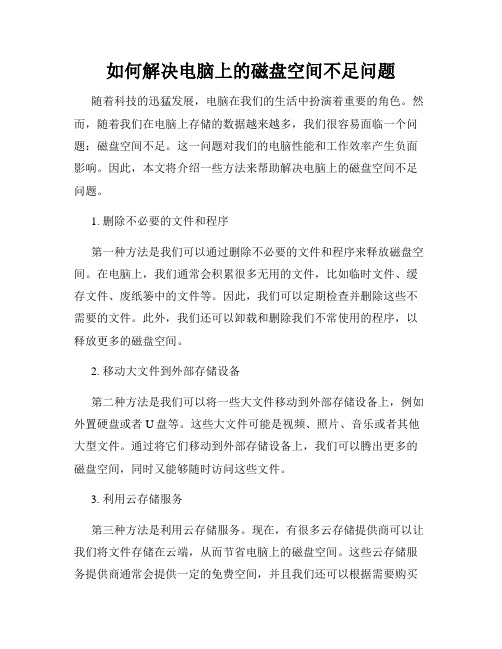
如何解决电脑上的磁盘空间不足问题随着科技的迅猛发展,电脑在我们的生活中扮演着重要的角色。
然而,随着我们在电脑上存储的数据越来越多,我们很容易面临一个问题:磁盘空间不足。
这一问题对我们的电脑性能和工作效率产生负面影响。
因此,本文将介绍一些方法来帮助解决电脑上的磁盘空间不足问题。
1. 删除不必要的文件和程序第一种方法是我们可以通过删除不必要的文件和程序来释放磁盘空间。
在电脑上,我们通常会积累很多无用的文件,比如临时文件、缓存文件、废纸篓中的文件等。
因此,我们可以定期检查并删除这些不需要的文件。
此外,我们还可以卸载和删除我们不常使用的程序,以释放更多的磁盘空间。
2. 移动大文件到外部存储设备第二种方法是我们可以将一些大文件移动到外部存储设备上,例如外置硬盘或者U盘等。
这些大文件可能是视频、照片、音乐或者其他大型文件。
通过将它们移动到外部存储设备上,我们可以腾出更多的磁盘空间,同时又能够随时访问这些文件。
3. 利用云存储服务第三种方法是利用云存储服务。
现在,有很多云存储提供商可以让我们将文件存储在云端,从而节省电脑上的磁盘空间。
这些云存储服务提供商通常会提供一定的免费空间,并且我们还可以根据需要购买额外的存储空间。
通过使用云存储服务,我们可以将一些文件上传到云端,随时随地访问和下载,同时又不会占用电脑上的磁盘空间。
4. 清理系统临时文件第四种方法是清理系统临时文件。
在使用电脑的过程中,系统会自动生成一些临时文件,以帮助我们更好地运行电脑。
然而,这些临时文件会占用大量的磁盘空间。
因此,我们可以使用系统自带的磁盘清理工具来删除这些临时文件,从而释放更多的磁盘空间。
5. 压缩文件和文件夹最后一种方法是可以压缩文件和文件夹。
压缩文件是指将一个或多个文件通过某种压缩算法来减小文件的体积,从而节省磁盘空间。
我们可以使用压缩软件来对不常访问的文件和文件夹进行压缩,这样既能够减小文件的体积,又能够保证文件的完整性。
综上所述,解决电脑上的磁盘空间不足问题并不是一件困难的事情。
怎样解决电脑磁盘空间不足的问题

怎样解决电脑磁盘空间不足的问题电脑磁盘空间不足是一个常见的问题,特别是对于经常使用电脑进行各种任务的人来说。
当磁盘空间不足时,会导致电脑运行缓慢,甚至无法正常工作。
因此,解决电脑磁盘空间不足的问题是非常重要的。
本文将介绍一些解决电脑磁盘空间不足问题的方法。
1. 删除不必要的文件和程序首先,我们可以通过删除不必要的文件和程序来释放磁盘空间。
在电脑上,我们通常会积累大量的垃圾文件,如临时文件、下载文件、媒体文件等。
这些文件占用了大量的磁盘空间,但很少被使用。
因此,我们可以使用系统自带的磁盘清理工具或第三方软件来扫描并删除这些不必要的文件。
此外,还可以卸载一些不常用的程序,以释放更多的磁盘空间。
2. 移动文件到外部存储设备如果你有大量的媒体文件,如照片、视频、音乐等,可以考虑将它们移动到外部存储设备,如移动硬盘或U盘。
这样可以释放磁盘空间,并且可以随时访问这些文件。
3. 压缩文件另一种解决磁盘空间不足问题的方法是压缩文件。
压缩文件可以减小文件的大小,从而释放更多的磁盘空间。
在Windows系统中,我们可以使用内置的压缩工具,如WinRAR或WinZip来压缩文件。
但需要注意的是,压缩文件可能会导致文件的读写速度变慢,因此只有在磁盘空间不足的情况下才建议使用这种方法。
4. 清理系统缓存系统缓存是电脑运行时产生的临时文件,它们占用了大量的磁盘空间。
清理系统缓存可以释放磁盘空间,并提高电脑的运行速度。
在Windows系统中,我们可以使用磁盘清理工具来清理系统缓存。
同时,还可以定期清理浏览器的缓存文件,以释放更多的磁盘空间。
5. 扩展磁盘空间如果以上方法无法解决磁盘空间不足的问题,我们可以考虑扩展磁盘空间。
这可以通过添加新的硬盘驱动器或使用网络存储解决方案来实现。
添加新的硬盘驱动器可以提供更多的磁盘空间,而使用网络存储解决方案可以将文件存储在云端,从而释放本地磁盘空间。
总结起来,解决电脑磁盘空间不足的问题有多种方法,包括删除不必要的文件和程序、移动文件到外部存储设备、压缩文件、清理系统缓存以及扩展磁盘空间。
电脑硬盘容量满是怎么办

电脑硬盘容量满是怎么办电脑硬盘的容量满了,是许多人在日常使用中经常会遇到的问题。
当你打开电脑,准备保存新文件或下载内容时,却发现硬盘空间已经不足,这时候应该怎么办呢?1.整理和清理不必要的文件我们可以通过整理和清理电脑中那些不必要的文件来释放硬盘空间。
这些文件可能是临时文件、下载的内容、不再需要的文档或媒体文件等。
定期清理这些文件可以有效地释放硬盘空间。
2.使用外部存储设备如果你发现自己经常需要保存大量的文件,可以考虑使用外部存储设备,如移动硬盘或云存储服务。
将不常用但重要的文件存储到这些设备中,可以减轻电脑硬盘的压力。
3.卸载不常用的程序除了文件外,不常用的程序也会占据硬盘空间。
检查你的电脑上安装的程序,将那些长时间未使用或用途不明确的程序进行卸载,可以为你的硬盘腾出更多空间。
4.压缩文件和文件夹对于一些较大的文件或文件夹,你可以考虑将它们压缩成zip或rar格式,以减小它们在硬盘上所占的空间。
压缩文件不仅可以帮助你节省硬盘空间,还可以方便地进行文件传输和分享。
5.清理系统临时文件系统临时文件是操作系统在运行过程中产生的一些临时数据,它们可以占据不少硬盘空间。
定期清理系统临时文件可以有效释放硬盘空间,同时也有助于提升系统性能。
当电脑硬盘容量满了时,我们可以通过整理清理文件、使用外部存储设备、卸载不常用的程序、压缩文件和清理系统临时文件等方式来解决这一问题。
保持硬盘空间充足不仅可以提高电脑的运行效率,也有助于保护重要数据和文件的安全。
记得定期清理和整理电脑,让硬盘始终保持良好的状态。
在处理电脑硬盘容量满的问题时,保持良好的硬盘管理习惯是非常重要的。
及时清理和整理电脑,避免硬盘空间不足对工作和娱乐带来的不便,让电脑始终保持高效运行。
电脑磁盘空间不足教你释放空间的技巧
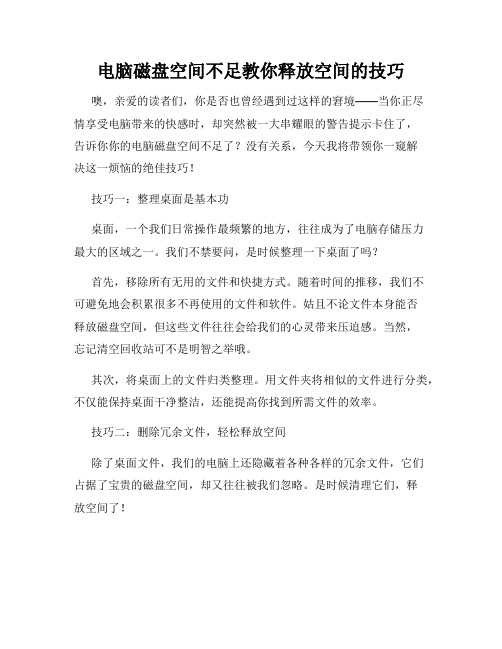
电脑磁盘空间不足教你释放空间的技巧噢,亲爱的读者们,你是否也曾经遇到过这样的窘境——当你正尽情享受电脑带来的快感时,却突然被一大串耀眼的警告提示卡住了,告诉你你的电脑磁盘空间不足了?没有关系,今天我将带领你一窥解决这一烦恼的绝佳技巧!技巧一:整理桌面是基本功桌面,一个我们日常操作最频繁的地方,往往成为了电脑存储压力最大的区域之一。
我们不禁要问,是时候整理一下桌面了吗?首先,移除所有无用的文件和快捷方式。
随着时间的推移,我们不可避免地会积累很多不再使用的文件和软件。
姑且不论文件本身能否释放磁盘空间,但这些文件往往会给我们的心灵带来压迫感。
当然,忘记清空回收站可不是明智之举哦。
其次,将桌面上的文件归类整理。
用文件夹将相似的文件进行分类,不仅能保持桌面干净整洁,还能提高你找到所需文件的效率。
技巧二:删除冗余文件,轻松释放空间除了桌面文件,我们的电脑上还隐藏着各种各样的冗余文件,它们占据了宝贵的磁盘空间,却又往往被我们忽略。
是时候清理它们,释放空间了!首先,清理临时文件。
打开运行窗口,输入“%temp%”命令,并按下回车键,你将会发现一个专属于临时文件的窗口。
一键全选+删除,这个临时文件夹将会被清空,噢,那种满足感,与我共享吧!其次,清理下载文件夹。
我们常常习惯性地下载各种文件,但是很少有人想到清理下载文件夹的重要性。
打开文件管理器,定位到下载文件夹,将不再需要的下载文件全部清理干净,让电脑呼吸吧!技巧三:利用云存储,告别磁盘空间不足说到释放磁盘空间,我们绝对不能忘记利用现代科技为我们提供的神奇云存储服务。
将照片、视频、音乐等大容量文件上传至云端,不仅能极大地节省电脑磁盘空间,还能随时随地进行访问和分享。
对于Win10用户来说,云同步已经成为了标配,只要在设置中开启,你的文件会在你的设备之间自动同步,让你的磁盘空间得到更合理的利用。
技巧四:卸载无用软件,再见碎片文件电脑里的软件就像我们生活中的杂物,有些时候我们会习惯性地存留。
如何处理电脑中的硬盘空间不足问题

如何处理电脑中的硬盘空间不足问题在我们日常使用电脑的过程中,经常会遇到硬盘空间不足的困扰。
这不仅会影响电脑的运行速度,还可能导致我们无法保存新的文件和数据。
那么,当遇到这种情况时,我们应该如何有效地处理呢?首先,我们需要了解硬盘空间不足的原因。
通常来说,这可能是由于以下几个方面导致的。
一是我们安装了过多的软件和程序。
很多时候,我们在使用电脑的过程中,会不断地安装各种各样的软件,而有些软件可能我们只是偶尔使用,甚至安装后从未使用过。
这些闲置的软件会占用大量的硬盘空间。
二是大量的文件和数据积累。
比如我们拍摄的照片、下载的音乐和视频、工作中的文档等等。
随着时间的推移,如果不及时进行整理和清理,这些文件会越积越多,从而占据大量的硬盘空间。
三是系统缓存和临时文件的堆积。
电脑在运行过程中会产生各种缓存和临时文件,以提高运行效率。
但如果不及时清理,这些文件也会占用不少空间。
了解了原因之后,我们就可以有针对性地采取措施来解决硬盘空间不足的问题了。
第一步,卸载不常用的软件。
打开控制面板,找到“程序和功能”选项,在这里可以看到电脑中安装的所有软件。
对于那些不经常使用或者已经不再需要的软件,我们可以选择将其卸载。
在卸载软件时,要注意一些软件可能会有残留文件,需要手动进行清理。
第二步,清理文件和数据。
对电脑中的文件进行一次全面的整理。
将重要的文件进行备份,然后删除那些不再需要的文件。
比如一些重复的照片、过时的文档等。
对于下载的音乐和视频,如果已经观看过并且不打算再次观看,可以考虑删除。
同时,我们还可以将一些大型文件转移到外部存储设备,如移动硬盘、U 盘等。
第三步,清理系统缓存和临时文件。
在 Windows 系统中,可以使用磁盘清理工具来删除系统缓存和临时文件。
按下“Win +R”键,输入“cleanmgr”,然后选择要清理的磁盘,系统会自动扫描并列出可以清理的文件,选择需要清理的项目,点击确定即可。
另外,我们还可以通过压缩文件来节省空间。
解决电脑硬盘空间不足的问题的方法和建议

解决电脑硬盘空间不足的问题的方法和建议如今,电脑已经成为人们生活中不可或缺的一部分。
随着科技的不断发展,我们的电脑也越来越智能化,功能也越来越强大。
然而,随之而来的问题就是电脑硬盘空间不足的困扰。
当我们的电脑硬盘空间不足时,不仅会影响我们的正常使用,还可能导致电脑运行缓慢甚至崩溃。
那么,有哪些方法和建议可以解决这个问题呢?首先,我们可以通过清理电脑硬盘中的垃圾文件来释放空间。
随着我们使用电脑的时间越来越长,电脑硬盘中就会积累大量的临时文件、缓存文件等垃圾文件。
这些文件占用了宝贵的硬盘空间,而且对电脑的运行速度也有一定的影响。
因此,定期清理这些垃圾文件是非常必要的。
我们可以使用系统自带的磁盘清理工具或者第三方软件来进行清理,这样可以快速有效地释放硬盘空间。
其次,我们可以通过删除不必要的大文件来腾出硬盘空间。
有时候,我们会下载一些大型的文件,比如电影、游戏等,这些文件占用了大量的硬盘空间,而且在我们使用完之后也没有什么实际的价值。
因此,我们可以定期检查电脑中的大文件,并删除那些我们不再需要的文件,这样可以有效地释放硬盘空间。
另外,我们还可以通过压缩文件来减小文件的体积。
有些文件,比如文档、图片等,可能会占用较大的硬盘空间。
而通过使用压缩软件,我们可以将这些文件进行压缩,从而减小它们的体积。
这样一来,不仅可以节省硬盘空间,还可以方便我们进行文件的传输和存储。
除了上述方法外,我们还可以考虑使用外部存储设备来扩展电脑的存储空间。
如今,市面上有很多种类的外部存储设备,比如移动硬盘、U盘等。
我们可以将一些不常用的文件存储到外部存储设备中,这样既可以释放硬盘空间,又可以方便我们随时随地地访问这些文件。
此外,我们还可以考虑使用云存储服务来解决硬盘空间不足的问题。
云存储是一种将文件存储在互联网上的服务,我们可以通过云存储服务将一些不常用的文件上传到云端,这样既可以释放硬盘空间,又可以随时随地地访问这些文件。
当我们需要使用这些文件时,只需要通过云存储服务进行下载即可。
- 1、下载文档前请自行甄别文档内容的完整性,平台不提供额外的编辑、内容补充、找答案等附加服务。
- 2、"仅部分预览"的文档,不可在线预览部分如存在完整性等问题,可反馈申请退款(可完整预览的文档不适用该条件!)。
- 3、如文档侵犯您的权益,请联系客服反馈,我们会尽快为您处理(人工客服工作时间:9:00-18:30)。
பைடு நூலகம்
清理系统垃圾.bat ,此工具就可以清理所有系统垃圾文件。
磁盘空间不足解决办法
按我说的去做,彻底解决你的问题。分三步走:
1,关闭系统还原。
鼠标右键单击“我的电脑”--属性--系统还原--勾选“在所有驱动器上关闭系统还原”--应用--确定。
2,把虚拟内存设置在系统盘外的大小及方法。
鼠标右键点击“我的电脑”--属性--“高级--在“性能”栏点击“设置”--高级--在“虚拟内存”栏点击“更改”,点选“无分页文件”,点击“设置”按钮,然后在“驱动器卷标栏”鼠标单击选中C盘以外的盘符,然后鼠标点选“自定义大小”把“初始大小”和“最大值”设成一样大小,大小为你的电脑的物理内存的2-2.5倍。这样会减少反复读盘次数,有利于保护硬盘。然后点击“设置”按钮。确定退出,重启电脑更改生效。
